반응형
본 포스트에 소개되는 내용은 윈도우7 이상에 적용됩니다.
윈도우XP는 다른 방법을 사용해야 합니다.
본 내용은 UltraISO 프로그램이 설치되었음과 윈도우 이미지파일이 있음을 전제로 하여 진행합니다.
USB를 꽂고
UltraISO를 실행합니다.
<열기>- 윈도우 이미지 파일(ISO확장자)을 불러옵니다.
그럼 이런 모양이 되겠죠?
아까 USB 안 꽂았으면 지금이라도 꽂으세요.
저는 USB를 안 꽂아서 디스크 드라이브가 표시되지 않지만 USB가 컴퓨터에 정상적으로 인식된다면 저기에 USB 드라이브 제목이 표시됩니다.
이미지 파일 이름도 확인하시고요.
나머지는 뭐 그냥 두시면 되는데, 중요한 것은 Hide Boot Partiition 옵션은 <없음>으로 선택해야 한다는 것입니다.
UltraISO 버전에 따라서 저 기능에 대한 표기가 다를 수 있습니다. (eg: Creat Boot Partiotion)
저걸 선택하면 설치 드라이브로 완성된 USB를 컴퓨터에 꽂았을 때 부팅영역이 숨겨지기 때문에, 나머지 잔여 공간을 깔끔하게 또 하나의 빈 USB 메모리처럼 사용할 수 있게 해준다는 것인데요. 깔끔하기는 하지만 다음과 같은 문제가 발생할 수 있습니다.
반응형
'IT, 리뷰' 카테고리의 다른 글
| 무인민원발급창구 설치장소(무인민원발급기) 및 무인 민원 발급 증명서 종류(주민등록등본 등) (0) | 2013.12.12 |
|---|---|
| 빨래사냥 사용기(빨래집게, 빨래 건조대) (0) | 2013.12.10 |
| [무설치]표준시각(시간) 동기화 프로그램 (0) | 2013.12.10 |
| [배송대행]몰테일 배송대행으로 아마존 재팬에서 만년필 파이로트 헤리티지 92 구매결과 (0) | 2013.12.10 |
| EPM Networks Iptime N604 설치&사용기(installation & Review) (3) | 2013.12.08 |




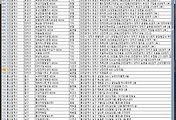



댓글